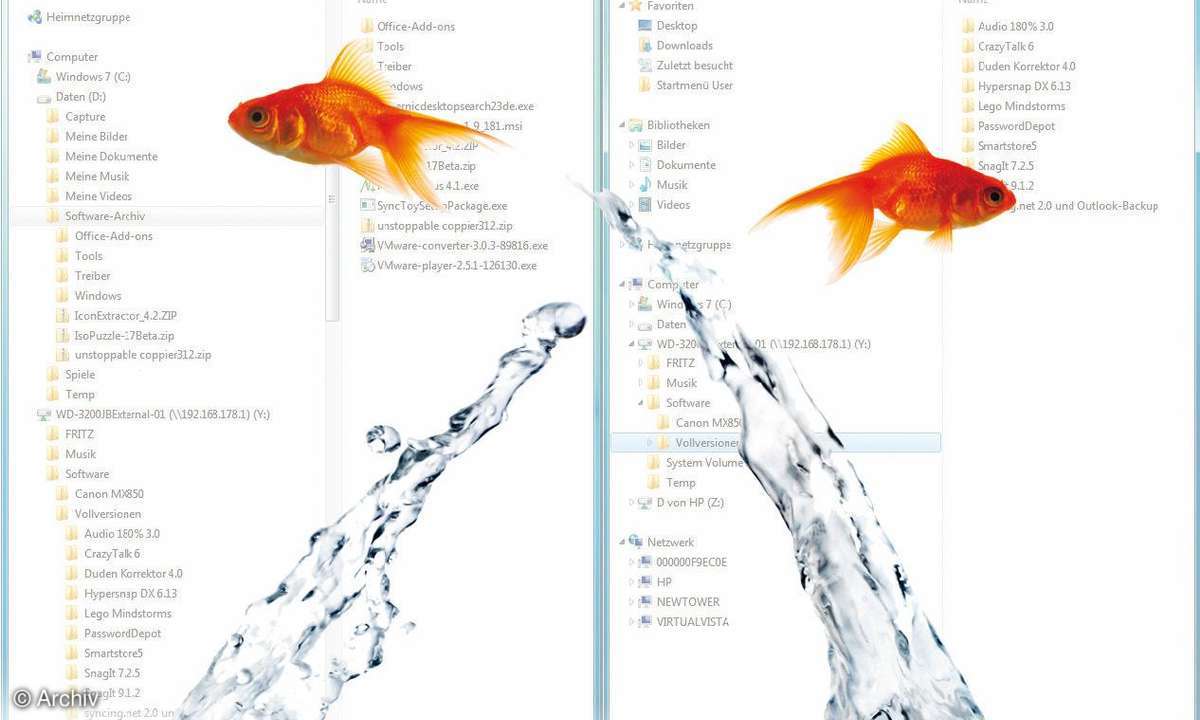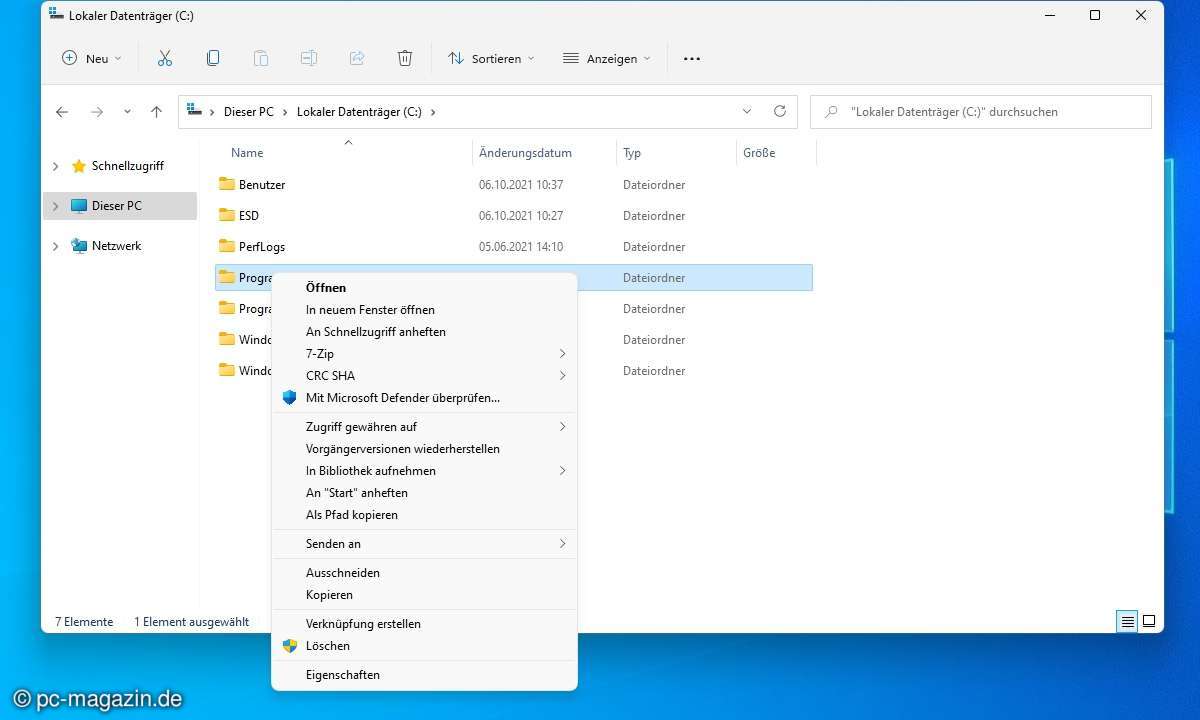VB.NET-Tool für die parallele Anzeige von zwei Explorer-Fenstern
Der gute alte Norton Commander hatte es drauf. Er konnte zwei Ordnerfenster nebeneinander anzeigen, was das Kopieren oder Verschieben von Dateien enorm erleichterte. Ein selbstgebautes VB.NET-Tool verpasst dem Windows-Explorer nun ähnliche Talente und beweist, dass API-Funktionen auch im .NET-Zeitalter noch sehr, sehr nützlich sind.
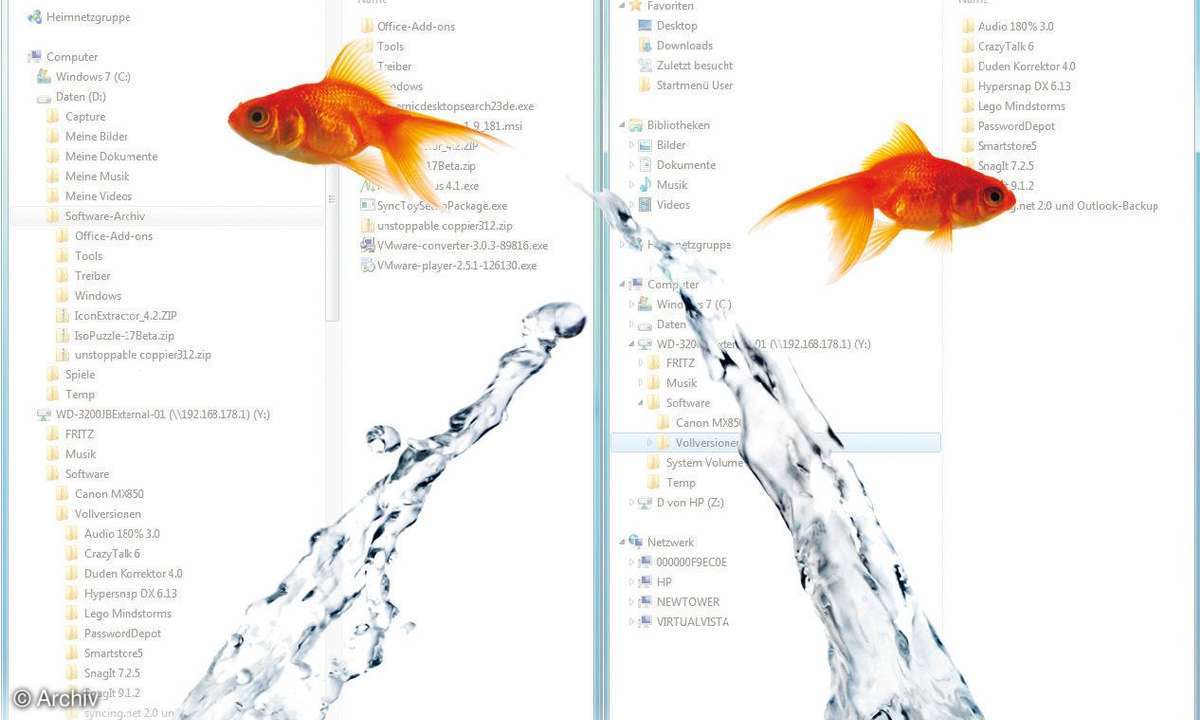
- VB.NET-Tool für die parallele Anzeige von zwei Explorer-Fenstern
- Aushilfe gesucht
- Alles geordnet
Dass ein zweites Ordnerfenster den Umgang mit Dateien erleichtert, scheint den Entwicklern von Windows schon aufgefallen zu sein. Deshalb haben sie den Explorer mit einem Kontextmenübefehl ausgestattet, der Laufwerke und Ordner in einem zweiten Fenster öffnet. Nur leider legt sich das Zweitfenster...
Dass ein zweites Ordnerfenster den Umgang mit Dateien erleichtert, scheint den Entwicklern von Windows schon aufgefallen zu sein. Deshalb haben sie den Explorer mit einem Kontextmenübefehl ausgestattet, der Laufwerke und Ordner in einem zweiten Fenster öffnet. Nur leider legt sich das Zweitfenster in nicht vorhersehbarer Größe über das erste. Der Anwender muss die Fenster auf die richtige Größe bringen und anordnen.
Bis Vista half das Betriebssystem nicht, abgesehen vom Befehl in der Windows-Taskbar Fenster nebeneinander anzeigen. Der wirkt sich stets auf alle geöffneten und minimierten Fenster aus. Er beschränkt sich nicht auf zwei Explorer-Fenster. Einfacher wird die manuelle Parallelisierung von zwei Fenstern erst mit der Snap-Funktion von Windows 7. Die ordnet Fenster nebeneinander an, wenn man sie per Maus an den Bildschirmrand zieht.
Alles automatisch
Aber selbst mit Windows 7 ist die Simulation des Norton Commanders mühsam. Eine automatisierte Lösung, wie sie unser VB.NET-Projekt ExplorerDuo liefert, spart Arbeit. Das beginnt schon bei der Installation des Tools, die dank des Setup-Programms nur Mausklicks erfordert. Das Setup kopiert alle Dateien auf die Festplatte und erweitert das Kontextmenü von Laufwerken und Ordnern um den neuen Befehl In zweitem Explorer öffnen.
Ein Klick darauf verschiebt und skaliert das ursprüngliche Explorer-Fenster so, dass es die linke Bildschirmhälfte vollständig ausfüllt. Gleichzeitig füllt ein zweites Explorer-Fenster die rechte Bildschirmhälfte und zeigt den Inhalt des Laufwerks oder Ordners, aus dessen Kontextmenü heraus der Aufruf erfolgt ist. Der Anwender kann bequem und übersichtlich Daten kopieren oder verschieben.
Wenn er fertig ist, schließt er das rechte Fenster. ExplorerDuo räumt dann auf, indem das Programm Größe und Position des ursprünglichen Explorer-Fensters wiederherstellt.
Wichtig: Bei Aufruf des Kontextmenübefehls darf nur ein Explorer-Fenster geöffnet sein. Dazu sollte man wissen, dass Windows die Inhalte der Systemsteuerung und einzelner Applets ebenfalls in Explorer-Fenstern anzeigt. Wenn also beispielsweise das Applet Programme und Funktionen geöffnet ist, dann muss man es erst schließen. Sonst bringt ExplorerDuo eine Meldung, die zum Starten einer einzelnen Instanz des Windows-Explorers auffordert - was zu Verwirrungen führen kann.